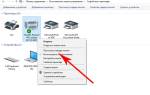В повседневной жизни печать документов и фотографий требует правильного выбора провода для подключения принтера к компьютеру, что критично для стабильной работы устройства. Эта статья поможет разобраться в типах кабелей, их особенностях и преимуществах, а также объяснит, почему USB-кабель является наиболее распространённым вариантом для подключения принтеров. Знание этих нюансов поможет избежать проблем с совместимостью и обеспечит бесперебойную работу вашего принтера.
Особенности USB-кабеля для подключения принтера
Наиболее распространенный способ подключения принтера — USB-кабель. Обычно он входит в комплект, но может отсутствовать, особенно при покупке на радиорынке. В таком случае стоит приобрести кабель в специализированных магазинах для надежного соединения с системным блоком.
Преимущества USB-кабеля:
- Высокая прочность;
- Надежность;
- Доступная цена;
- Высокие скорости передачи данных, особенно в версии USB-3.0.
В магазинах можно найти USB-кабели второй версии (максимальная скорость 380 Мбит/с) и третьей версии (максимальная скорость 5 Гбит/с).
USB-кабели для принтеров имеют A-штекер с одной стороны и B-штекер с другой. A-штекер подключается к компьютеру, B-штекер — к принтеру. A-штекеры стандартной широкой 6-контактной вилки подходят для любых ПК. A-штекеры USB 3.0 имеют синий цвет, в отличие от черного у второй версии. B-штекеры имеют 4-контактную квадратную форму с закругленными углами.
Кабели с технологией Plug And Play позволяют компьютеру автоматически распознавать принтер и устанавливать необходимые драйверы.
Для домашнего использования достаточно кабеля длиной от 1,8 до 3 метров, в офисах могут понадобиться кабели до 5 метров. Длина провода влияет на скорость передачи данных: с увеличением расстояния скорость может снижаться, поэтому рекомендуется использовать кабели до 3 метров.
Эти кабели подходят для большинства печатающих устройств, кроме Samsung ML 1210 и HP 1100, для которых требуется нестандартный провод (обычно в комплекте).
Чтобы избежать помех на высоких частотах, на обоих концах кабеля желательно установить ферритовые кольца. Также важно, чтобы длина, указанная на оболочке, соответствовала реальным размерам. Маркировка AWG (американская) переводится в европейские размеры следующим образом:
- 20 AWG – 5.00 метров.
- 22 AWG – 3.33 метра.
- 24 AWG – 2.08 метра.
- 26 AWG – 1.31 метра.
- 28 AWG – 0.81 метра.
Скорость передачи данных обозначается как HIGH SPEED 3.0 или 2.0. Наличие фольгированного покрытия или дополнительной оплетки обозначается надписью Shield. Информация о скрученных в пару проводниках указывается надписью Pair.
Эксперты в области компьютерной техники подчеркивают важность выбора качественного провода для подключения принтера к компьютеру. Они отмечают, что правильный кабель может существенно повлиять на скорость передачи данных и стабильность работы устройства. Специалисты рекомендуют обращать внимание на тип подключения: USB, параллельный или сетевой. Например, USB-кабели обеспечивают высокую скорость и простоту в использовании, что делает их наиболее популярными. Также эксперты советуют учитывать длину провода, чтобы избежать проблем с размещением устройств. Важно выбирать кабели от проверенных производителей, так как это гарантирует надежность и долговечность. Правильный выбор провода не только улучшает производительность принтера, но и способствует более комфортной работе пользователя.

Сетевой провод для подключения принтера к компьютеру
Несмотря на отсутствие популярности сетевого провода этот кабель также используется при подключении принтера к компьютеру (когда отсутствует USB-кабель). Что собой представляет этот шнур? Это витая пара покрытых пластиком сделанных из меди проводников. Пластиковая оболочка с толщиной 0,2 мм изготавливается из поливинилхлорида, полипропилена, полиэтилена. При такой конструкции связь между проводниками одной пары увеличивается
Достоинства сетевого шнура:
- Небольшая стоимость;
- Отсутствие проблем при монтаже.
Чтобы не было проблем при запуске документа на печать, сетевой провод нужно обжать. Обжим можно выполнить самому посредством обжимного инструмента и наличия кабеля и двух коннекторов. Длина шнура может быть произвольной, но не более 100 м.
| Тип кабеля | Интерфейс принтера | Интерфейс компьютера |
|---|---|---|
| USB A – USB B | USB | USB |
| Параллельный (IEEE 1284) | Параллельный порт | Параллельный порт (устаревший) |
| USB A – Mini-USB B | USB | Mini-USB (устаревший) |
| USB A – Micro-USB B | USB | Micro-USB (устаревший) |
| Ethernet (RJ-45) | Ethernet | Ethernet |
| Wi-Fi | Wi-Fi | Wi-Fi |
Интересные факты
Вот несколько интересных фактов о проводах для подключения принтеров к компьютерам:
-
USB и его эволюция: Современные принтеры чаще всего подключаются к компьютерам с помощью USB-кабелей. Первый стандарт USB был представлен в 1996 году, и с тех пор он значительно эволюционировал. Например, USB 2.0, который стал популярным для подключения принтеров, обеспечивает скорость передачи данных до 480 Мбит/с, в то время как USB 3.0 может достигать 5 Гбит/с.
-
Параллельные порты: Ранее принтеры подключались к компьютерам через параллельные порты (LPT). Эти порты использовались с 1980-х годов и обеспечивали передачу данных по нескольким линиям одновременно. Однако с развитием технологий и увеличением скорости передачи данных параллельные порты стали устаревать и были заменены более современными интерфейсами, такими как USB.
-
Беспроводные технологии: Хотя проводные подключения все еще широко используются, многие современные принтеры поддерживают беспроводные технологии, такие как Wi-Fi и Bluetooth. Это позволяет пользователям печатать документы без необходимости физического подключения, что значительно упрощает процесс и делает его более удобным, особенно в условиях офисной работы или дома.

Другие разновидности проводов для принтера
Подключение струйных принтеров HP осуществляется через сетевой адаптер. Ранее устройства печати соединялись с компьютерами с помощью LPT-кабелей. В старых моделях ПК встречаются порты для подключения принтеров, но у этой технологии есть недостатки, например, невозможность подключения LPT-принтера к ноутбукам.
Преимущества LPT-кабелей включают высокую скорость передачи данных, но их недостатком является ограниченная длина. Обычно такие кабели использовались для соединения принтера с системным блоком в домашних условиях.
В этой статье вы узнаете о различных типах кабелей для подключения принтера к компьютеру или ноутбуку. При выборе кабеля важно обратить внимание на маркировку. Некачественный кабель может вызвать следующие проблемы:
- Принтер и компьютер не распознают друг друга;
- Передача данных происходит медленно;
- Принтер не печатает;
- Связь между устройствами периодически прерывается.
Предоставленная информация поможет избежать подобных ситуаций.
Выбор подходящего кабеля в зависимости от типа принтера
При выборе кабеля для подключения принтера к компьютеру необходимо учитывать несколько факторов, включая тип принтера, его интерфейсы и спецификации. Существуют различные типы принтеров, такие как струйные, лазерные и матричные, и каждый из них может требовать определенного типа подключения.
Первым делом, необходимо определить, какой интерфейс используется вашим принтером. Наиболее распространенные типы подключения включают USB, параллельный порт и сетевое подключение (Ethernet или Wi-Fi).

USB-кабели
Современные принтеры чаще всего используют USB-кабели для подключения к компьютеру. USB (Universal Serial Bus) обеспечивает быструю передачу данных и простоту в использовании. При выборе USB-кабеля обратите внимание на следующие моменты:
- Тип разъема: Убедитесь, что разъемы кабеля соответствуют портам вашего принтера и компьютера. Наиболее распространенные типы разъемов для принтеров – это USB Type-A и USB Type-B.
- Длина кабеля: Выберите длину кабеля, которая позволит удобно разместить принтер и компьютер. Стандартная длина USB-кабелей варьируется от 1 до 5 метров.
Параллельные кабели
Параллельные порты использовались в основном в старых моделях принтеров. Если у вас есть старый принтер, который поддерживает параллельное подключение, вам потребуется параллельный кабель. Обратите внимание на следующие аспекты:
- Совместимость: Убедитесь, что ваш компьютер имеет параллельный порт, так как современные модели часто не оснащены такими портами.
- Длина и качество: Как и в случае с USB-кабелями, выбирайте кабель подходящей длины и хорошего качества, чтобы избежать потери сигнала.
Сетевые подключения
Некоторые принтеры могут подключаться к сети через Ethernet или Wi-Fi. В этом случае вам не потребуется физический кабель для подключения принтера к компьютеру, но важно учитывать следующие моменты:
- Настройка сети: Убедитесь, что принтер правильно настроен для работы в вашей сети. Это может включать ввод пароля Wi-Fi или настройку IP-адреса.
- Совместимость с операционной системой: Проверьте, что драйверы принтера совместимы с вашей операционной системой, чтобы обеспечить корректную работу устройства.
В заключение, выбор подходящего кабеля для подключения принтера к компьютеру зависит от типа принтера и его интерфейса. Убедитесь, что вы учитываете все вышеперечисленные факторы, чтобы обеспечить надежное и эффективное подключение вашего устройства.
Вопрос-ответ
Какой провод нужен для подключения принтера к ПК?
Кабель USB используется для подключения принтера к компьютеру с помощью интерфейса USB. Подключите прямоугольный разъем кабеля (тип A) к компьютеру, а квадратный (тип B) или овальный (тип C) — к принтеру.
Какой кабель нужен для подключения принтера к компьютеру?
USB-кабель подключает принтер к компьютеру, обеспечивая прямое подключение при каждой печати. Большинство принтеров совместимы с кабелем USB 2.0 A/B.
Как называется кабель USB для принтера?
Кабель USB 2.0 A (AM) – USB B (BM), 3 метра, для подключения принтера или сканера. Кабель (или переходник) с USB 2.0 на USB тип “B”. Применяется для подключения принтеров, различных сплиттеров, сканеров, а также в любительской радиоэлектронике.
В какой USB порт подключать принтер?
Большинство компьютеров использует для отправки данных на принтер, непосредственно подключенный к компьютеру, параллельный порт (LPT1).
Советы
СОВЕТ №1
Перед покупкой провода для подключения принтера к компьютеру, убедитесь, что вы знаете тип разъема, который используется как на принтере, так и на компьютере. Наиболее распространенные варианты – USB-A и USB-B, но могут встречаться и другие типы, такие как USB-C или параллельные порты.
СОВЕТ №2
Выбирайте кабель достаточной длины, чтобы обеспечить удобное расположение принтера и компьютера. Измерьте расстояние между устройствами и добавьте несколько сантиметров для маневра, чтобы избежать натяжения провода.
СОВЕТ №3
Обратите внимание на качество провода. Лучше выбирать кабели от известных производителей, так как они обеспечивают надежное соединение и долговечность. Дешевые кабели могут привести к проблемам с передачей данных и нестабильной работе принтера.
СОВЕТ №4
Если ваш принтер поддерживает беспроводное подключение, рассмотрите возможность использования Wi-Fi или Bluetooth вместо проводного соединения. Это позволит вам избежать лишних проводов и обеспечит большую гибкость в размещении устройств.